
Naast het instellen van alarmen, kunt u met de app Alarmen in Windows 8.1 ook timers instellen en een stopwatch leveren die u kunt gebruiken om ronden en splitsingen bij te houden. Laten we eens kijken hoe we de timers en de stopwatch in Windows 8.1 kunnen gebruiken.
Hoe timers in de app Alarmen in te stellen
Om een timer in te stellen in de app Alarms, start u eerst de app zelf. Als u niet zeker weet hoe u dit moet doen, raden we u aan dit artikel te bekijken: Hoe alarmen toe te voegen, te bewerken en te verwijderen in Windows 8.1. Klik of tik vervolgens op de weergave Timer . Als u nog nooit een timer hebt ingesteld, is de weergave leeg.
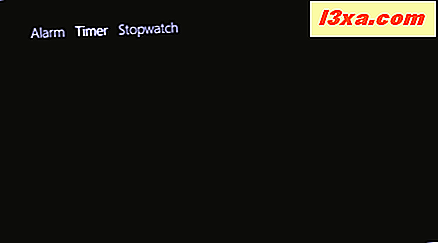
Als u een nieuwe timer wilt toevoegen, klikt of tikt u op de knop Nieuwe timer toevoegen in de rechterbovenhoek van het scherm.

U kunt een aangepaste naam voor het alarm instellen door de generieke timertekst te typen die boven de schuifregelaars wordt weergegeven.

Gebruik vervolgens de draaiknoppen om de timer te configureren. Gebruik de draaischijf in de buitenste cirkel om de seconden in te stellen en die in de binnenste cirkel om de minuten in te stellen. Om de uren voor de timer in te stellen, moet u het overeenstemmende aantal volledige draaiingen van de minuten maken. Als u bijvoorbeeld wilt dat de timer twee uur werkt, voert u twee volledige draaiingen van de minuten uit.

Start de timer door te klikken of te tikken op de knop Afspelen in het midden van de cirkel.

Als u de timer op elk moment wilt pauzeren, klikt of tikt u op de knop Pauzeren .
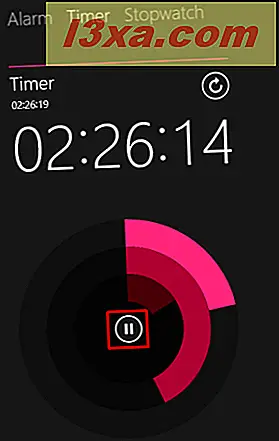
Wanneer de timer begint te rinkelen, wordt er een melding weergegeven in de rechterbovenhoek van het scherm. Als u de timer wilt sluiten en wilt voorkomen dat de timer afgaat, klikt of tikt u op de knop Annuleren .

Wanneer de timer nul bereikt, worden de instellingen automatisch gewist. Om het opnieuw te gebruiken, moet u de instellingen van de bestaande timer wijzigen.
Hoe een bestaande timer te bewerken
De app Alarms slaat de timers automatisch samen met hun instellingen op direct nadat u ze hebt geconfigureerd. Om een bestaande timer op een later tijdstip te bewerken, start u de app en gaat u naar de Timer- weergave. Er wordt een lijst met alle bestaande timers weergegeven.
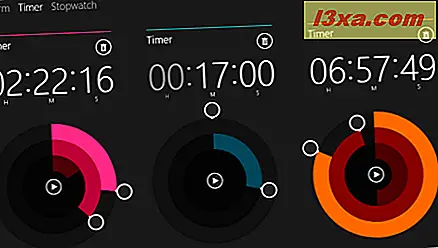
U kunt de instellingen van elke timer bewerken en de wijzigingen worden automatisch opgeslagen.
Hoe een bestaande timer te verwijderen
Als u een timer wilt verwijderen, gaat u naar de Timer- weergave en klikt of tikt u op de knop Verwijderen die hoort bij de timer die u wilt verwijderen.
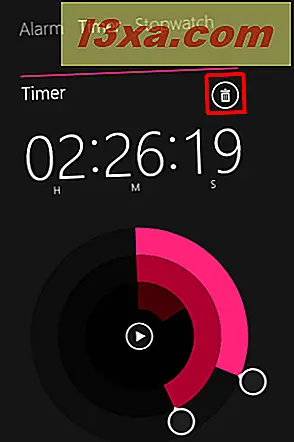
Hoe de chronometer te gebruiken in de app Alarmen
Om toegang te krijgen tot de stopwatch, start u de app Alarms en klikt of tikt u op de stopwatchweergave .
Om de stopwatch te starten, klik of tik op de knop Afspelen in het midden van de cirkel.

Als u ronden en tussentijden wilt bijhouden, klikt of tikt u op de knop Ronden / splitsingen. Elke keer dat u erop drukt, wordt een nieuwe ronde gemaakt. Dan zie je twee kolommen: Splits en Laps .
In de kolom Splits wordt de totale tijd op elk punt in een run weergegeven, terwijl in de kolom Laps de tijd wordt weergegeven voor het voltooien van elke ronde. Dit is handig als u een tablet hebt met Windows 8.1 en iemand het gebruikt om uw run te controleren, bijvoorbeeld.

U kunt de informatie over de ronden en tussentijden kopiëren door op een van de vermeldingen te klikken of erop te drukken. Er wordt een lijst met beschikbare opties weergegeven, waaruit u kunt selecteren wat u wilt kopiëren. U kunt de rondeninformatie, de splitsinformatie of beide kopiëren. Een aspect om in gedachten te houden is dat ongeacht de invoer waarop u klikt of op drukt, de kopieeropties de volledige ronden- of splitslijst kopiëren.

Als u deze informatie in een spreadsheet of een ander soort document plakt, wordt deze weergegeven als een eenvoudige tabel zonder enige vorm van opmaak.
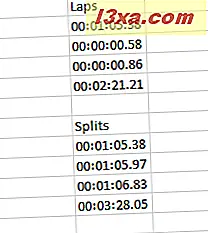
Als u de stopwatch op elk moment wilt pauzeren, klikt of tikt u gewoon op de knop Pauzeren . In de pauzestand verandert de knop Laps / Splits in een resetknop . Als u op de knop Reset klikt of tikt, wordt de stopwatch weer op nul gezet.
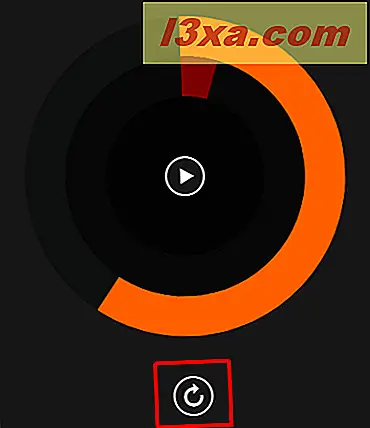
Conclusie
Zoals je ziet, biedt de app Alarmen een goede manier om de tijd bij te houden tijdens allerlei soorten activiteiten.
We horen graag uw mening over deze app. Heb je het geprobeerd? Heb je problemen gehad met het gebruik ervan? Laat het ons weten in de comments en we helpen je verder.



